电脑端剪映怎样添加字幕
来源:网络收集 点击: 时间:2024-02-12【导读】:
自己录的视频环境效果不是很好,讲的话也听不太清楚,这时候我们就可以通过添加字幕的方式来弥补这个问题。下面我们就来学习一下电脑端剪映怎样添加字幕。品牌型号:软件:剪映专业版1.0.0系统版本:电脑:windows10 20H2软件版本:视频文件:mp4格式方法/步骤1/7分步阅读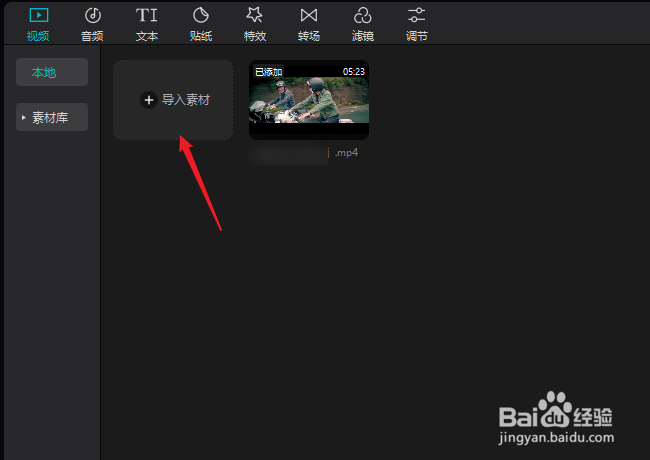 2/7
2/7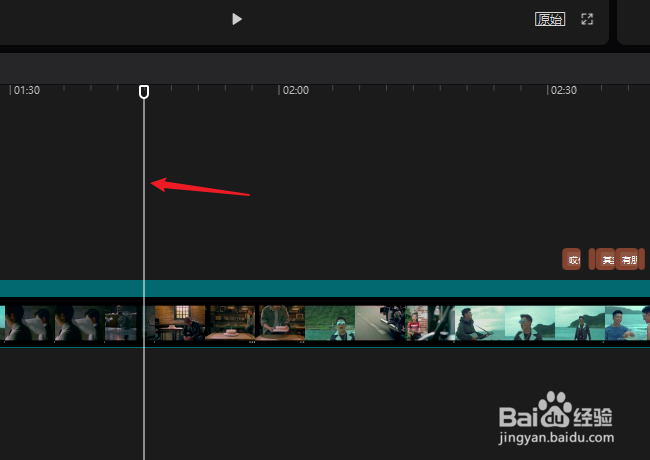 3/7
3/7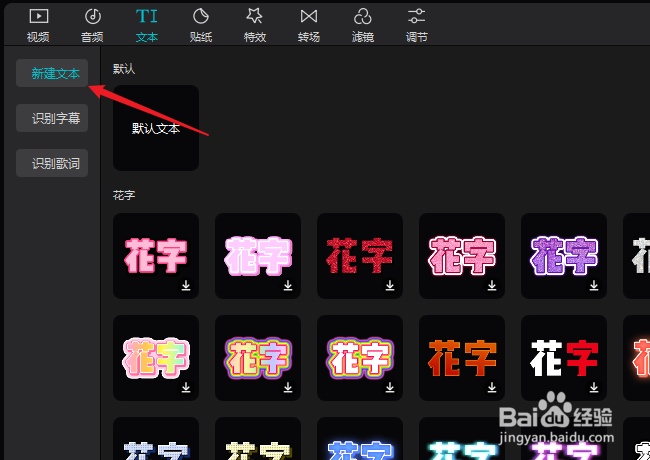 4/7
4/7 5/7
5/7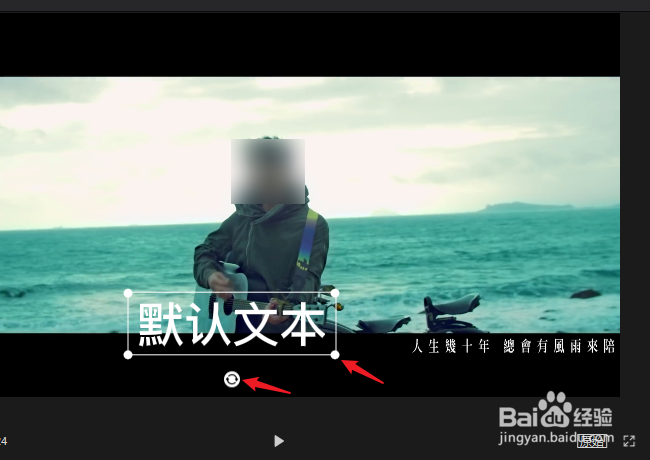 6/7
6/7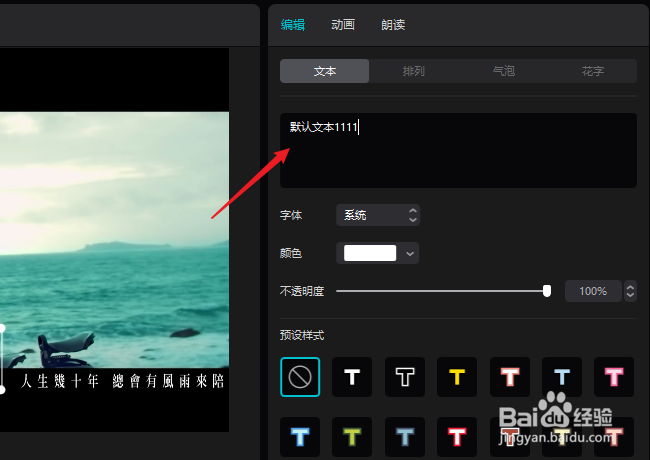 7/7
7/7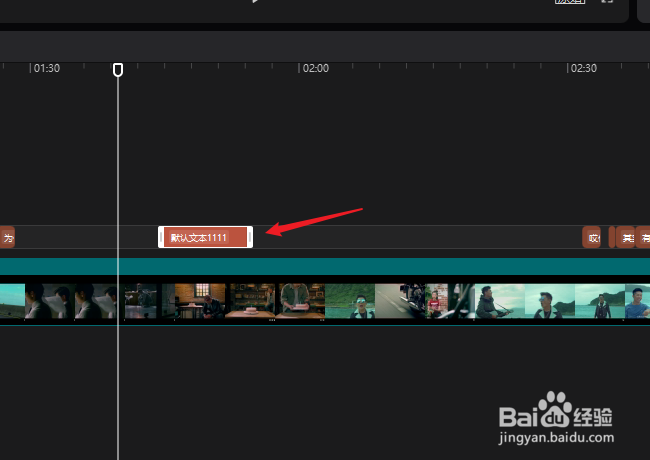 剪映视频编辑字幕
剪映视频编辑字幕
打开软件进入编辑视频主界面,在视频面板中通过导入素材把视频文件加入。
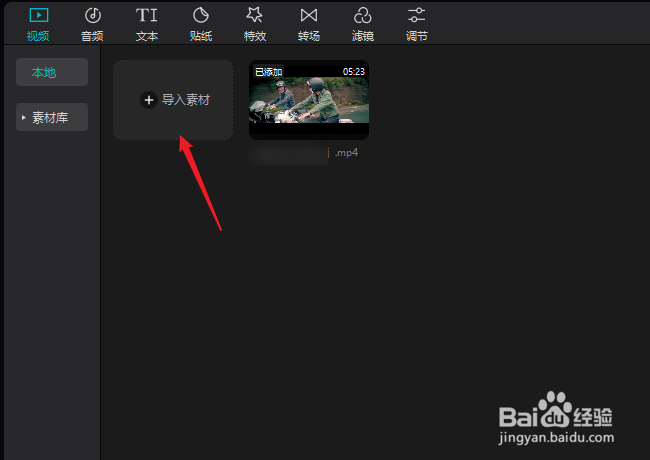 2/7
2/7在轨道时间轴上拖动指针定位到要插入字幕的位置。
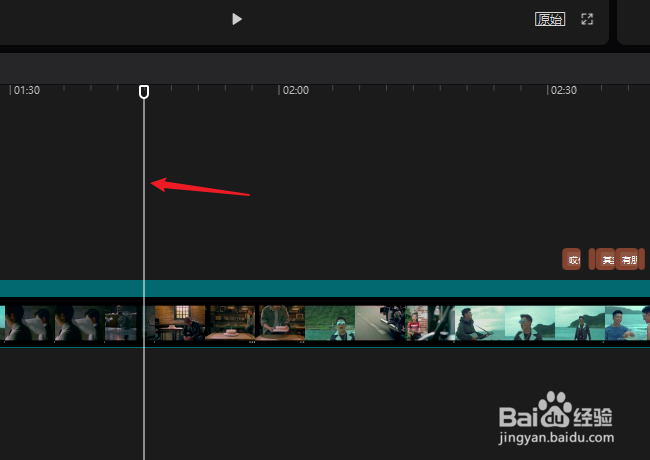 3/7
3/7进入功能面板“文本”,再点击左侧的“新建文本”按钮,进入字幕面板添加字幕。
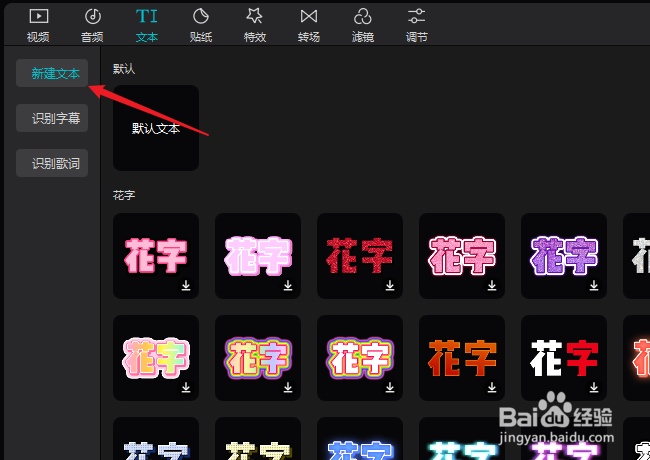 4/7
4/7鼠标移到“默认文件”上,显示【+】号,点击添加新的字幕到时间轴上。
 5/7
5/7在播放器面板上就可以看到加上的字幕文字,鼠标选中可以自由移动,底部的小箭头可以进行旋转,边框的小圆可以调整大小。
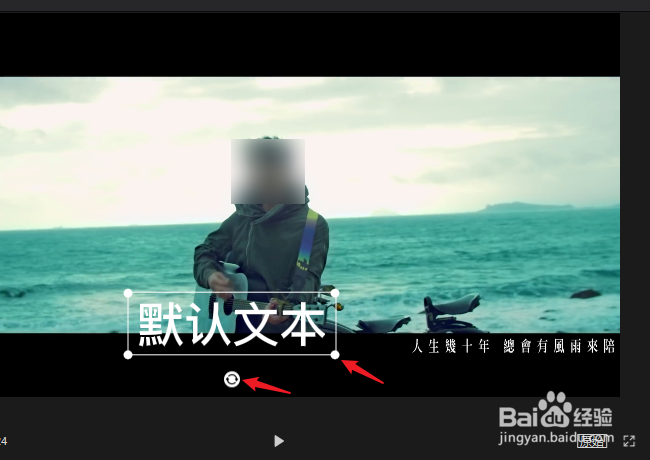 6/7
6/7在编辑面板-》文本中可以直接修改字幕内容、字体、颜色等。
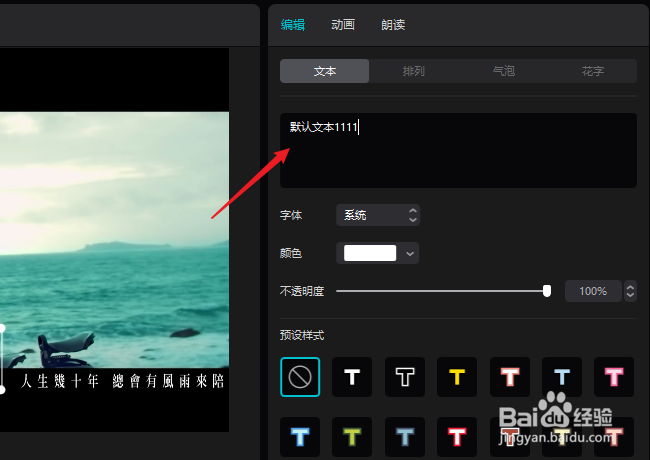 7/7
7/7在轨道上拖动字幕的前后边框可以调整字幕显示的时长与位置。
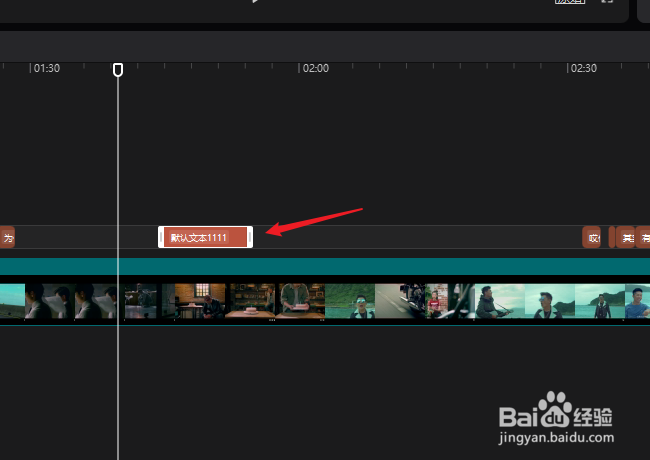 剪映视频编辑字幕
剪映视频编辑字幕 版权声明:
1、本文系转载,版权归原作者所有,旨在传递信息,不代表看本站的观点和立场。
2、本站仅提供信息发布平台,不承担相关法律责任。
3、若侵犯您的版权或隐私,请联系本站管理员删除。
4、文章链接:http://www.1haoku.cn/art_26682.html
上一篇:造梦西游3提多罗吒之戒在哪里获得#校园分享#
下一篇:简笔画怎么画哈士奇
 订阅
订阅